หากคุณต้องการดูภาพยนตร์ Netflix หรือตอนใหม่แบบออฟไลน์ระหว่างการเดินทางหรือบนเครื่องบิน คุณอาจต้องการดาวน์โหลดวิดีโอ Netflix ลงในอุปกรณ์ Mac ของคุณ อย่างไรก็ตาม ไม่มีซอฟต์แวร์ Netflix สำหรับ MacBook/iMac คุณสามารถสตรีมเนื้อหาบนเว็บไซต์อย่างเป็นทางการได้ แต่ไม่สามารถดาวน์โหลดภาพยนตร์ Netflix ลงในคอมพิวเตอร์ Mac ของคุณได้โดยตรง
ไม่ต้องกังวล บทความนี้จะเสนอวิธีการ 4 วิธีและ โปรแกรมดาวน์โหลดวิดีโอ Netflix อันทรงพลัง – MovPilot โปรแกรมดาวน์โหลดวิดีโอ Netflixเพื่อช่วยให้คุณดาวน์โหลดภาพยนตร์ Netflix บน Mac เพื่อดูแบบออฟไลน์!
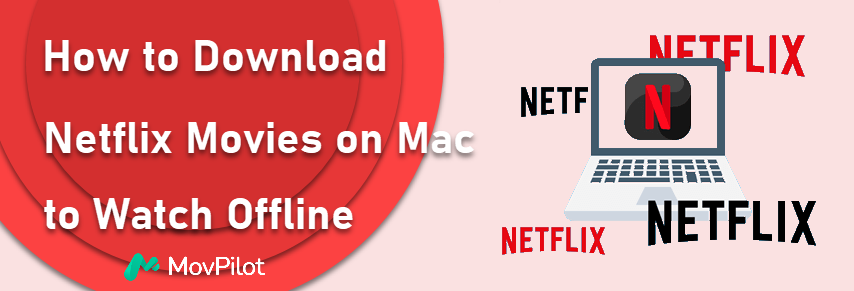
คุณสามารถดาวน์โหลด Netflix บน Mac เพื่อรับชมแบบออฟไลน์ได้หรือไม่?
คำตอบอย่างเป็นทางการคือไม่ Netflix ไม่มีแอปเฉพาะสำหรับ Mac ซึ่งหมายความว่าคุณสามารถสตรีมรายการและภาพยนตร์ผ่านเว็บเบราว์เซอร์เท่านั้น อย่างไรก็ตาม มีวิธีแก้ปัญหาบางประการที่คุณสามารถลองทำเพื่อดาวน์โหลดวิดีโอ Netflix ลงใน Mac ได้:
- ใช้โปรแกรมดาวน์โหลดวิดีโอ Netflix ของบุคคลที่สามสำหรับ Mac
- ติดตั้งแอป Netflix สำหรับ iOS บน Mac
- บันทึกหน้าจอวิดีโอ Netflix บน MacBook หรือ iMac
- มิเรอร์ iPhone บน Mac เพื่อดาวน์โหลดวิดีโอ Netflix
ต่อไปเราจะเจาะลึกรายละเอียดเกี่ยวกับวิธีการทั้งสี่วิธีนี้ คุณสามารถเลือกวิธีที่เหมาะสมกับความต้องการของคุณในการดาวน์โหลดวิดีโอ Netflix บน Mac เพื่อดูแบบออฟไลน์ได้
1. Download Netflix on Mac with Netflix Video Downloader 🔥
การใช้โปรแกรมดาวน์โหลดวิดีโอ Netflix เฉพาะทางถือเป็นวิธีที่มีประสิทธิภาพและสะดวกที่สุดในการดาวน์โหลดภาพยนตร์ Netflix บน Mac ในที่นี้ ฉันขอนำเสนอ MovPilot โปรแกรมดาวน์โหลดวิดีโอ Netflixโปรแกรมที่สร้างขึ้นเพื่อย่อมาจากแอป Netflix สำหรับ Mac ไม่ว่าคุณจะใช้ MacBook หรือ iMac ตราบใดที่คอมพิวเตอร์ของคุณทำงานบน macOS X 10.11 หรือใหม่กว่า คุณก็ทำได้อย่างง่ายดาย ดาวน์โหลดวิดีโอ Netflix ใดๆ ด้วยแผน Netflix ใดๆ ก็ได้.
โปรแกรมนี้มีเบราว์เซอร์ Netflix ในตัวที่ช่วยให้คุณค้นหาวิดีโอเพื่อดาวน์โหลดภายในซอฟต์แวร์ได้อย่างง่ายดาย นอกจากนี้ยังมีเครื่องมือดาวน์โหลดวิดีโอที่มีประสิทธิภาพซึ่งสามารถดาวน์โหลดตอนต่างๆ ของ Netflix บน MacBook/iMac ได้อย่างมีประสิทธิภาพเป็นชุด ที่สำคัญที่สุด วิดีโอที่ดาวน์โหลดด้วย MovPilot ล้วนเป็นไฟล์ MP4/MKV ธรรมดา ไม่มีวันหมดอายุ
👍 Highlighted Features of MovPilot Netflix App for Mac:
- ดาวน์โหลด Netflix บน Mac MP4/MKV ใน 1080P ความละเอียดสูง.
- ดาวน์โหลดวิดีโอ Netflix ได้ที่ เร็วกว่าและปรับความเร็วในการดาวน์โหลดได้ถึง 5 เท่า.
- เก็บรักษา คำบรรยายและแทร็กเสียงต้นฉบับ ของเนื้อหาของ Netflix
- การออกแบบน้ำหนักเบา พร้อมด้วยเบราว์เซอร์ในตัวเพื่อเข้าถึงไลบรารี Netflix
- ลบ DRM ออก ของเนื้อหา Netflix และเก็บไว้ใน MacBook ท้องถิ่นตลอดไป
ตอนนี้ทำตามขั้นตอนต่อไปนี้เพื่อดาวน์โหลดรายการ Netflix บน Mac ด้วย MovPilot Netflix Video Downloader
ขั้นตอนที่ 1. รับโปรแกรมดาวน์โหลดวิดีโอ Netflix ที่ดีที่สุดสำหรับ Mac
ดาวน์โหลด ติดตั้ง และเปิด MovPilot Netflix Video Downloader บน MacBook Air/Pro/iMac ของคุณ เข้าสู่ระบบ Netflix ด้วยบัญชีของคุณ
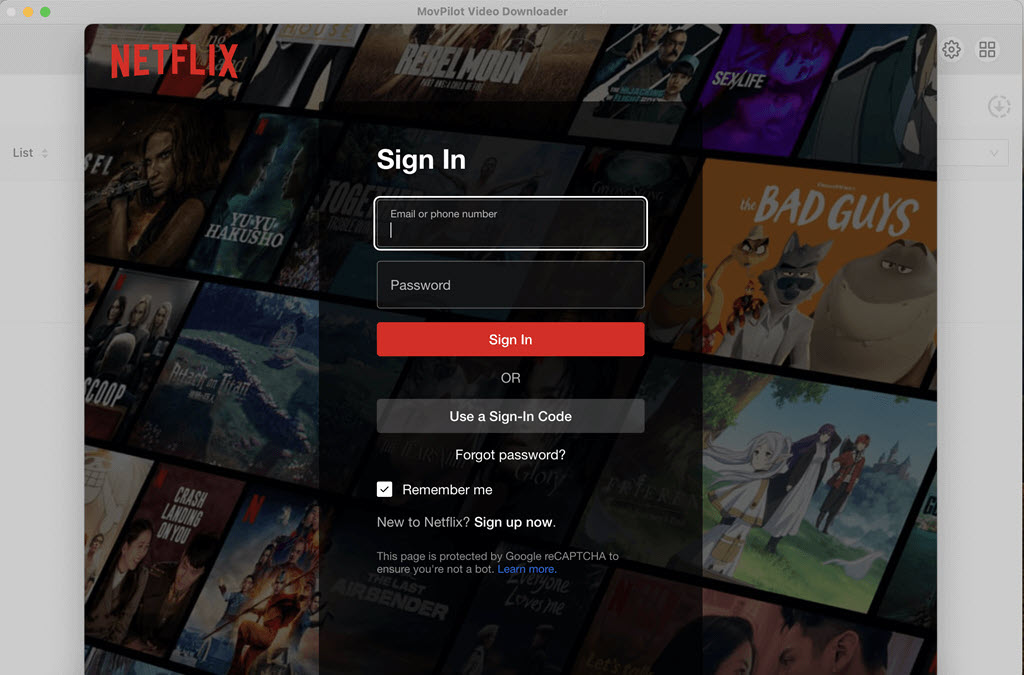
ขั้นตอนที่ 2. ค้นหารายการหรือภาพยนตร์จาก Netflix
ค้นหาชื่อภาพยนตร์ที่คุณต้องการดาวน์โหลด หรือคุณสามารถคัดลอก URL ของรายการหรือภาพยนตร์ที่คุณชอบจากเว็บไซต์ Netflix แล้ววางลงในแถบค้นหา
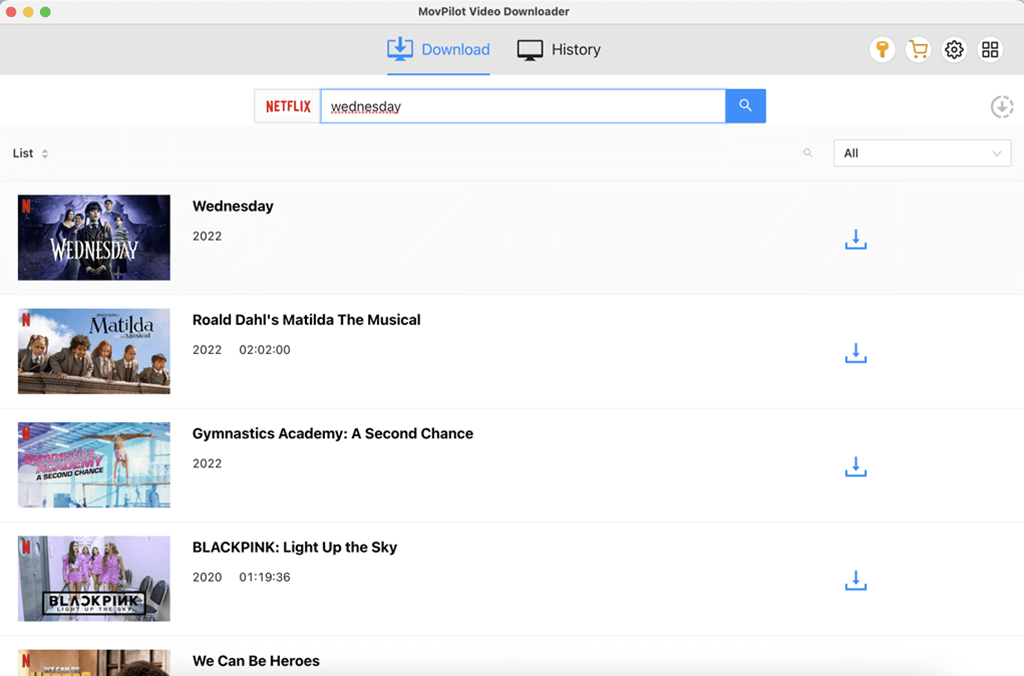
ขั้นตอนที่ 3 ดาวน์โหลดภาพยนตร์ Netflix บน Mac และรับชมแบบออฟไลน์
คลิกไอคอนดาวน์โหลดที่ด้านขวาของวิดีโอแล้วเริ่มดาวน์โหลดรายการ Netflix ลงใน MacBook/iMac เมื่อดาวน์โหลดเสร็จสิ้น คุณสามารถตรวจสอบภาพยนตร์และรายการต่างๆ ได้ในโมดูลประวัติ
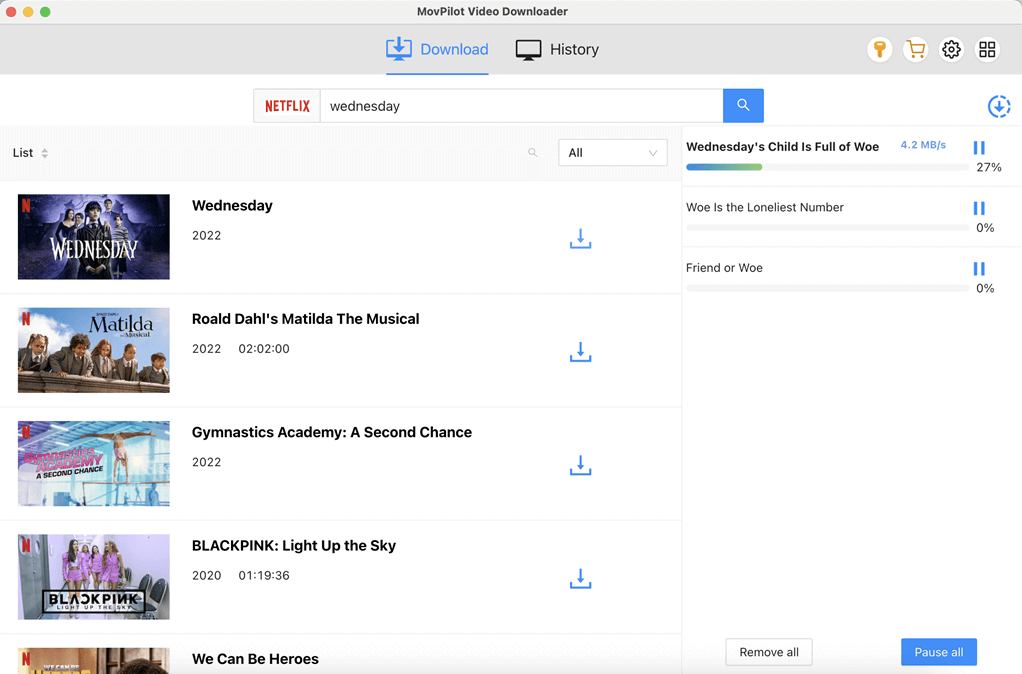
จากนั้นคุณสามารถคลิกที่ไอคอนโฟลเดอร์สีน้ำเงินเพื่อค้นหาเนื้อหาที่ดาวน์โหลดจาก Netflix บนไดรฟ์ภายในเครื่อง Mac ของคุณ จากนั้นรับชมแบบออฟไลน์ได้ไม่จำกัดจำนวนครั้งโดยไม่มีข้อจำกัด นอกจากนี้ คุณยังสามารถย้ายเนื้อหาที่ดาวน์โหลดจาก Netflix ไปยังอุปกรณ์ Apple อื่นๆ ผ่าน AirDrop หรือ โอนไปยังฮาร์ดไดรฟ์เพื่อแบ่งปันกับครอบครัวหรือเพื่อนของคุณเพื่อการรับชมร่วมกัน
ด้านล่างนี้เป็นวิดีโอแนะนำสำหรับ MovPolit คุณสามารถรับชมเพื่อเรียนรู้เพิ่มเติมได้
📢 Disclaimer:
MovPilot เป็น Home Edition สำหรับการใช้งานส่วนบุคคลเท่านั้น เราปฏิบัติตามกฎข้อบังคับลิขสิทธิ์อย่างเคร่งครัดในภูมิภาคของคุณ คุณไม่ควรใช้เนื้อหาที่ดาวน์โหลดผ่าน MovPilot สำหรับการใช้งานเชิงพาณิชย์ MovPilot จะไม่รับผิดชอบต่อการละเมิดลิขสิทธิ์ใดๆ
2. ดาวน์โหลด Netflix บน Mac ด้วยแอป Netflix iOS
มีวิธีการใช้งานแอป Netflix บน MacBook/iMac ได้หลายวิธี แทนที่จะต้องติดตั้งแอปลงบนเครื่องจริง เนื่องจากแอป Netflix สำหรับ Windows ไม่มีฟีเจอร์ดาวน์โหลดอีกต่อไปตั้งแต่เดือนกรกฎาคม 2024 วิธีเดียวที่เป็นไปได้คือลองใช้แอป Netflix สำหรับ iOS
หากคุณกำลังใช้ MacBook Air/Pro/iMac พร้อมชิป Apple Silicon (ชิป M1/M2/M3)นี่เป็นโซลูชันอันมีค่า สำหรับผู้ที่ใช้ MacBook Air/Pro/iMac ที่มีชิป Intel คุณอาจต้องเลือกตัวเลือกอื่น
💡 Note:
หากคุณใช้วิธีการต่อไปนี้ การดาวน์โหลดของคุณอาจถูกจำกัดโดยเจ้าหน้าที่ ข้อจำกัดการดาวน์โหลด Netflixคุณจะต้องดูให้จบก่อนจึงจะหมดอายุ
อย่างที่ทราบกันดีว่า Apple Silicon Mac สามารถรันแอพ iOS ได้ แต่ Netflix ห้ามใช้สิ่งนี้อย่างเป็นทางการ คุณอาจต้อง ไอเมซิ่ง ถึง ส่งออกแอป Netflix จาก iPhone/iPad ของคุณไปยัง Macดังนั้นคุณต้องเตรียม iPhone หรือ iPad ที่ใช้ระบบปฏิบัติการ iOS 17/iPadOS 17 ขึ้นไปพร้อมติดตั้งแอป Netflix ไว้เรียบร้อยแล้ว จากนั้นทำตามขั้นตอนด้านล่าง
- ดาวน์โหลดและเปิดตัว ไอเมซิ่ง บน MacBook/iMac ของคุณ
- เชื่อมต่ออุปกรณ์ iOS ของคุณกับ Mac ผ่านสาย USB
- คลิกที่ “แอป” > “จัดการแอป” > “ห้องสมุด" ในเมนูทางด้านซ้าย และแอปที่ดาวน์โหลดทั้งหมดบนอุปกรณ์ iOS ของคุณจะปรากฏขึ้น
- คลิกสองครั้งบนแอป “Netflix” และเลือก “ส่งออก .IPA“.
- เรียกใช้ไฟล์ “IPA” เพื่อติดตั้งแอป Netflix สำหรับ iOS บน Mac
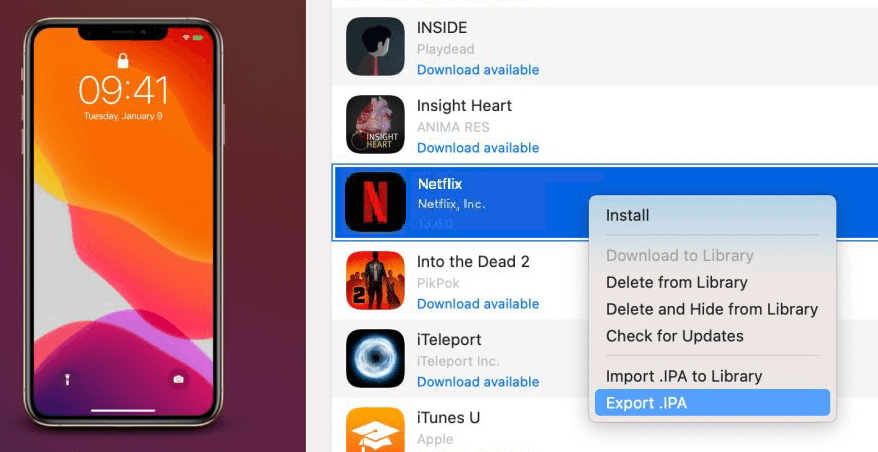
หลังจากนั้น ให้เปิดแอป Netflix บน Mac ของคุณแล้วลงชื่อเข้าใช้บัญชีของคุณ จากนั้น คุณสามารถดาวน์โหลดรายการและภาพยนตร์ Netflix ลงใน Mac เพื่อดูแบบออฟไลน์ได้เช่นเดียวกับบน iPhone
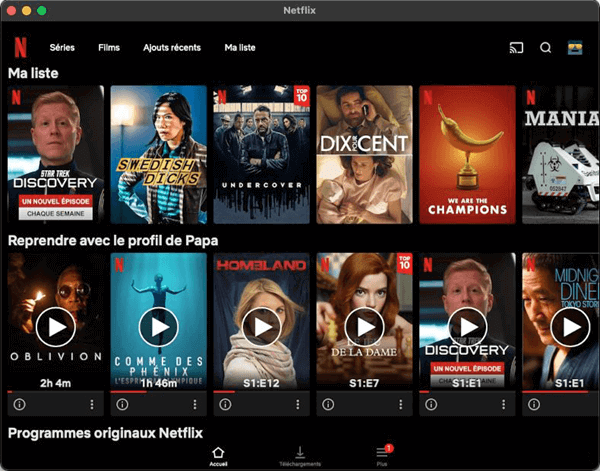
3. บันทึกวิดีโอ Netflix บน MacBook ด้วยการบันทึกหน้าจอ
ในที่สุด ก็มีวิธีง่ายๆ และเป็นที่นิยมในการดาวน์โหลดภาพยนตร์ Netflix บน Mac นั่นก็คือ Rip Netflix movie ด้วยเครื่องบันทึกหน้าจอ คุณสามารถบันทึกวิดีโอ Netflix เป็นไฟล์ MP4 บนแล็ปท็อป Mac หรือ iMac ของคุณและรับชมแบบออฟไลน์ได้
เคล็ดลับ:
โปรดจำไว้ว่า การบันทึกหน้าจอ Netflix บน Mac อาจใช้เวลานานและมักพบปัญหาเช่นหน้าจอดำ ดังนั้นจะดีกว่าหากคุณบันทึกคลิปโปรดบางคลิปบนแล็ปท็อป Mac ของคุณ หากต้องการดูวิดีโอ Netflix ทั้งหมด คุณสามารถใช้แอป Netflix สำหรับ Mac ที่ทรงพลัง เช่น MovPilot โปรแกรมดาวน์โหลดวิดีโอ Netflixซึ่งสามารถดาวน์โหลดเนื้อหาทั้งหมดจาก Netflix บน Mac ได้ด้วยความเร็ว 5 เท่า
ขั้นตอนที่ 1. เข้าชม Netflix ผ่าน Chrome บน MacBook/iMac ของคุณ โปรดทราบว่านี่คือ Chrome ไม่ใช่ Safari
ขั้นตอนที่ 2. ไปที่ “การตั้งค่า” เข้าสู่แท็บ “ระบบ” และปิดคุณสมบัติ “การเร่งความเร็วด้วยฮาร์ดแวร์” ของ Chrome

ขั้นตอนที่ 3. เปิด QuickTime Player และกด การบันทึกหน้าจอใหม่จากนั้นเล่นภาพยนตร์ Netflix และเริ่มบันทึกหน้าจอ Mac ของคุณ เมื่อเสร็จแล้ว คุณสามารถรับชมภาพยนตร์ Netflix แบบออฟไลน์บน MacBook Air/Pro/iMac ของคุณได้
บันทึก:
QuickTime Player ไม่สามารถบันทึกเสียงภายในเครื่องบนคอมพิวเตอร์ Mac ได้ ดังนั้นหากต้องการบันทึกเสียงจากรายการ Netflix คุณต้องติดตั้งไดรเวอร์ลูปแบ็กเสียง เช่น แบล็กโฮล ล่วงหน้า.

4. มิเรอร์ iPhone ไปที่ Mac เพื่อดูวิดีโอ Netflix แบบออฟไลน์
ด้วย macOS Sequoia และ iOS 18 Apple ได้เปิดตัวแอป iPhone Mirroring ซึ่งช่วยให้คุณควบคุม iPhone และใช้แอป iPhone ได้โดยตรงจาก Mac ของคุณ แม้ว่าหน้าจอ iPhone จะไม่ได้เปิดใช้งานอยู่ก็ตาม ฟีเจอร์นี้มีประโยชน์สำหรับคุณในการดาวน์โหลดและ ดูวิดีโอ Netflix แบบออฟไลน์ บน Mac
ในการใช้การมิเรอร์ iPhone โปรดตรวจสอบให้แน่ใจว่า:
- Mac ของคุณมีชิป Apple หรือชิปความปลอดภัย T2 ที่ใช้ Intel
- ทั้ง iPhone และ Mac ของคุณลงชื่อเข้าใช้ Apple ID เดียวกัน
- ทั้งสองอุปกรณ์เปิดใช้งาน Bluetooth และ Wi-Fi และอยู่ใกล้กัน
หาก MacBook หรือ iPhone ของคุณไม่ตรงตามเงื่อนไข โปรดพิจารณา MovPilot โปรแกรมดาวน์โหลดวิดีโอ Netflix กล่าวถึงในวิธีที่ 1 เพื่อเพลิดเพลินกับ Netflix บน Mac ได้อย่างไร้ขีดจำกัด!
ขั้นตอนที่ 1. เปิดแอป iPhone Mirroring บน Mac ของคุณ

ขั้นตอนที่ 2. เลือก iPhone ที่คุณต้องการมิเรอร์ ป้อนรหัสผ่านทั้งบน iPhone และ Mac ของคุณเพื่อตรวจสอบการเชื่อมต่อ
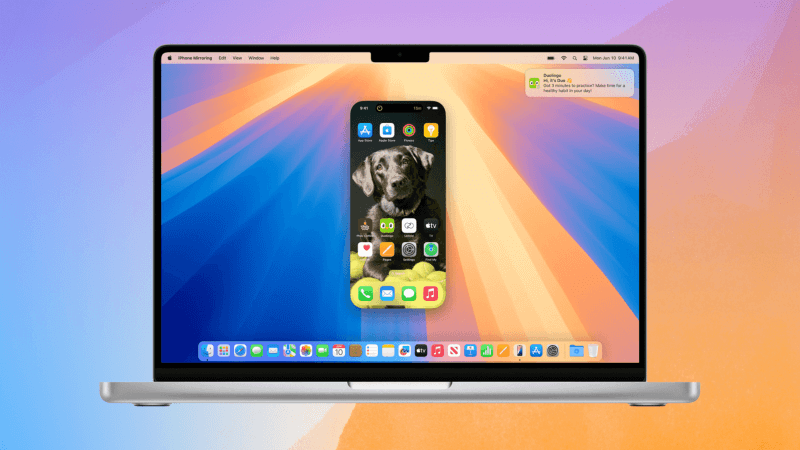
ขั้นตอนที่ 3. ตอนนี้คุณสามารถเข้าถึง iPhone บน Mac ได้แล้ว เปิดแอป Netflix จากนั้นคุณสามารถดาวน์โหลดเนื้อหา Netflix ที่คุณต้องการและรับชมแบบออฟไลน์ได้
คำถามที่พบบ่อยเกี่ยวกับการดาวน์โหลดภาพยนตร์ Netflix บน MacBook/iMac
คำถามที่ 1 ทำไม Netflix ถึงไม่เปิดตัวแอปสำหรับคอมพิวเตอร์ Mac?
Netflix ยังไม่ได้เปิดตัวแอปสำหรับ Mac เนื่องจากปัจจัยต่างๆ เช่น ข้อจำกัดของ macOS การพิจารณาตลาด และกลยุทธ์การดำเนินงาน แต่ Netflix มุ่งเน้นไปที่แอปที่ปรับให้เหมาะสมสำหรับ iPhone, iPad และ Apple TV ซึ่งมอบประสบการณ์วิดีโอที่ดีกว่า
หากต้องการรับชม Netflix บน Mac ให้ใช้เว็บเบราว์เซอร์เพื่อสตรีมหรือสำรวจตัวเลือกต่างๆ เช่น iOS App Store หรือเดสก์ท็อปเสมือนของ Windows สำหรับข้อมูลเพิ่มเติม โปรดดูที่ วิธีที่ 2 ในบทความ.
คำถามที่ 2 ฉันสามารถดูวิดีโอ Netflix บนแอป Apple TV บนคอมพิวเตอร์ Mac ได้หรือไม่
ขออภัย คุณไม่สามารถดูวิดีโอ Netflix บนแอป Apple TV บนคอมพิวเตอร์ Mac ได้ แม้ว่าจะมีการรวมบริการสตรีมมิ่งอื่นๆ มากมาย แต่เนื้อหาของ Netflix จะไม่รวมอยู่ในแอป Apple TV เนื่องจากข้อจำกัดในการเป็นพันธมิตรระหว่าง Netflix และ Apple
ดังนั้นในการชมวิดีโอ Netflix คุณยังต้องเข้าสู่ระบบเว็บไซต์ Netflix ผ่านเบราว์เซอร์ หรือคุณสามารถใช้ AirPlay จาก iPad/iPhone เพื่อดูภาพยนตร์ Netflix ที่ดาวน์โหลดมาบนหน้าจอขนาดใหญ่ของแล็ปท็อป Mac/iMac
ดูเพิ่มเติม: วิธีรับชม Netflix บนทีวีเพื่อให้รับชมได้ดีขึ้น [คู่มือฉบับสมบูรณ์]
คำถามที่ 3 ฉันสามารถ AirPlay วิดีโอ Netflix จาก iPhone ไปยัง Mac ได้หรือไม่
ไม่ คุณไม่สามารถส่งวิดีโอ Netflix ผ่าน AirPlay จาก iPhone ไปยัง Mac ได้โดยตรงจาก Netflix Netflix มีข้อจำกัดที่ป้องกันไม่ให้เนื้อหาถูกสตรีมผ่าน AirPlay ไปยังอุปกรณ์อื่น อย่างไรก็ตาม ด้วยแอป iPhone Mirroring ใหม่ใน macOS Sequoia และ iOS 18 คุณสามารถควบคุม iPhone จาก Mac และเปิดแอป Netflix บน iPhone ได้ ทำให้คุณสามารถดาวน์โหลดและรับชมวิดีโอ Netflix แบบออฟไลน์ได้โดยตรงบน Mac โดยไม่ต้องใช้ AirPlay
คำถามที่ 4 Netflix รองรับเบราว์เซอร์ Mac ใดบ้าง และมีข้อกำหนดเกี่ยวกับเวอร์ชันใดบ้าง
Netflix รองรับเบราว์เซอร์ต่อไปนี้บน Mac โปรดตรวจสอบให้แน่ใจว่าทั้งเบราว์เซอร์และ macOS ของคุณตรงตามเวอร์ชันที่กำหนดเพื่อประสบการณ์การสตรีมที่ดีที่สุด
| เว็บเบราว์เซอร์ | เวอร์ชันที่ต้องการ | ความละเอียดวิดีโอบน Mac |
|---|---|---|
| ซาฟารี | 12 ขึ้นไป | สูงสุดถึง Ultra HD (2160p) |
| โครม | 109 ขึ้นไป | สูงสุดถึง Full HD (1080p) |
| ขอบ | 118 ขึ้นไป | สูงสุดถึง HD (720p) |
| ไฟร์ฟอกซ์ | 111 ขึ้นไป | สูงสุดถึง Full HD (1080p) |
| โอเปร่า | 92 ขึ้นไป | สูงสุดถึง Full HD (1080p) |
บทสรุป
ตอนนี้คุณได้เรียนรู้ 4 วิธีในการดาวน์โหลด Netflix บน Mac แล้ว วิธีที่แนะนำมากที่สุดคือการใช้ MovPilot โปรแกรมดาวน์โหลดวิดีโอ Netflixด้วยแอปนี้ คุณสามารถดาวน์โหลดวิดีโอ Netflix ลงใน MacBook หรือ iMac ได้ แม้กระทั่งแผนแบบมีโฆษณา และภาพยนตร์ Netflix ที่ดาวน์โหลดมาจะไม่มี DRM และจะไม่มีวันหมดอายุ กดปุ่มดาวน์โหลดด้านล่างเพื่อเริ่มทดลองใช้งานฟรีและดาวน์โหลดภาพยนตร์ Netflix บน Mac ได้เลยตอนนี้!
MovPilot โปรแกรมดาวน์โหลดวิดีโอ Netflix
ดาวน์โหลดภาพยนตร์และรายการบน Netflix เพื่อดูแบบออฟไลน์ได้อย่างง่ายดาย!







